Saturday 30 July 2016
Cara menambahkan file ke dalam beberapa folder di google drive tanpa mengcopy
sebenarnya masbronic masih belajar menggunakan fitur-fitur google. bukan cuma memanfaatkan email saja. tapi fitur yang lain, khususnya google drive. Ini juga dapat informasinya dari baca-baca, trus diterapkan.
Buat saya google drive itu penting banget. Soalnya kalau pakai flash disk suka gak benar. Ketinggalan lah, lupa dicopy lah, flash disk ketukerlah. pokoknya macem-macem. ya walaupun pakai google drive, tapi saya juga masih pakai flashdisk kok. buat jaga-jaga aja.
nah balik lagi. kalo ngomong soal gmail, tentu kita semua sudah akrab ya. tapi tau gak kalo di gmail itu kita sering banget liat yang namanya tags atau label. Nah label itu fungsinya untuk mengkategorikan email. satu email bisa kita kasih satu atau beberapa label. nah beda dengan gmail, google drive cara mengkategorikan filenya menggunakan folder. misalnya, kalo kita simpan di folder A, file tersebut gak muncul di file B, iya kan? jadi sama seperti flash disk.
Sobat pasti belum tau ya, ternyata di google drive bisa simpan file di berbagai folder tanpa kita mengcopy file tersebut. Ini makin mempermudah kita karena kita hanya perlu mengedit satu file, dan file di folder lainnya juga kan berubah.
Gimana caranya menyimpan file di berbagai folder pada google drive?
Nah ini sob caranya simpan file di google drive tanpa perlu membuat copy file yang sama
bukan web google drive di komputer sobat dan pilih (select) salah satu file. Sobat bisa menggunakan control key di wondows. Trus tekan shift + Z dan sobat akan melihat tulisan "add to folder" pada menu pop up. Kemudian, pilih folder yang mau ditambahkan file kemudian klik ok.
yup, itu dia, sobat . sobat sudah berhasil membuat "file" pada folder yang dituju, yang menjadi reference pada folder yang lain. Sobat juga bisa menggunakan shift + Z pada keyboard untuk membuat lagi file tersebut menjadi salah satu file di folder lain.
Fitur ini akan membantu banget buat sobat yang lagi menangani berbagai hal/project yang menggunakan file yang sama. Contohnya, kalo sobat punya gambar di folder google drive..trus gambarnya mau di share. Sobat gak perlu membuat duplikat file gambar di google drive (supaya ruang penyimpanan sobat jadi irit) dan kalo mau menghapus gambar dari folder utama (parent folder), file gambar pada folder yang lain juga hilang).
Nah cuma sobat harus hati-hati ya pakai fitur ini. kalo gak teliti nanti filenya malah bisa hilang. Pasalnya kalo satu file dihapus, file yang lain juga bakal terhapus. makanya kalo ada folder yang mau di hapus, pastikan dulu file yang diduplikasi dikembalikan seperti semula.
nah, cara hapus yang benar adalah ketika mau menghapus, cari file yang ditempatkan di berbagai folder dan kemudian buka activity sidebar. yang sobat perlu lakukan adalah klik simbol [x] untuk menghapus file yang berada pada folder tersebut.
yup sekian tips dari masbronic. mudah-mudahan bermanfaat.
TOLONG SHARE YA
Labels:
blogging
Subscribe to:
Post Comments (Atom)
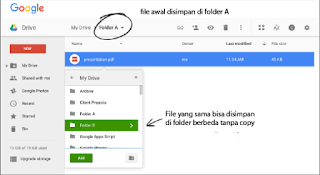

No comments:
Post a Comment